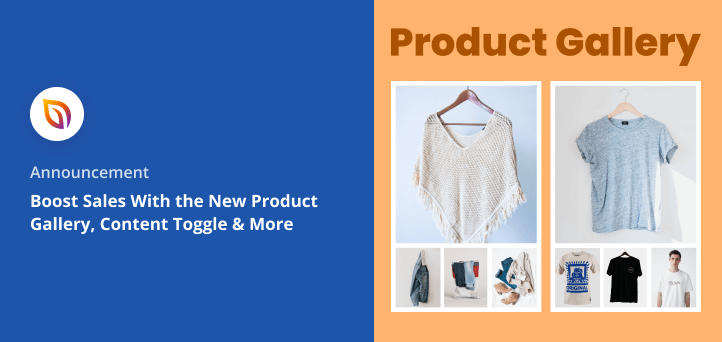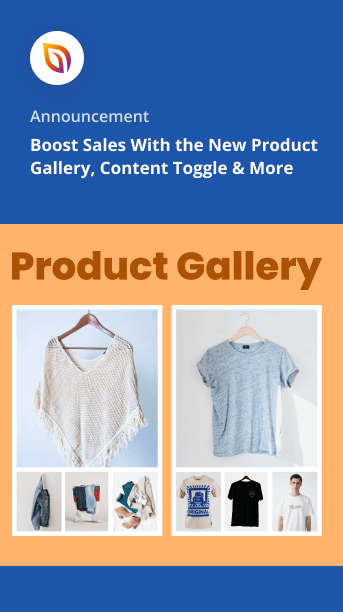SeedProd 6.15.11の新機能とアップデートがリリースされました。
新しいWooCommerce Product Gallery Block、Content Toggle Block、Column, Rows, Blocksのコピー/ペーストをご紹介します。
これらのエキサイティングな変更により、商品画像をスタイリッシュに展示したり、訪問者がコンテンツをすばやく切り替えられるようにしたり、さらに多くのデザイン要素をプロジェクト間でコピー&ペーストできるようになります。
今回のリリースの新機能を簡単にまとめたアナウンスビデオをご覧ください:
または、以下のスクリーンショットで詳細をお読みください。
見事な製品ギャラリーの表示
まずは、今年最もホットな機能リクエストを見てみましょう:WooCommerce商品ギャラリー。
商品コレクションの人気に関係なく、あなたのウェブサイト上でそれらを美しく表示することができなければ、潜在的な顧客を引き付けるのに苦労するでしょう。そのため、WooCommerceの商品ギャラリーブロックを導入しました。エリートプランをお持ちの方であれば、コードなしで複数の商品写真を美しいギャラリーに追加することができます。
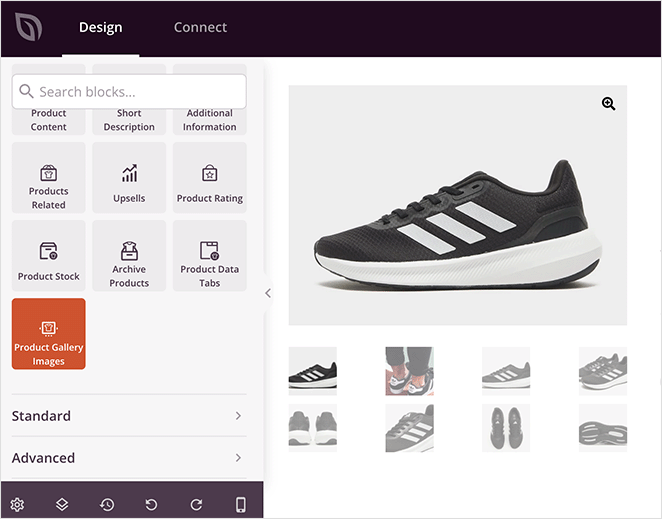
このブロックを使って、WooCommerceの商品をあらゆる角度から紹介することができます。Amazonのような人気のあるeコマースサイトのように、ユーザーが各画像にカーソルを合わせて詳細を拡大することもできます。
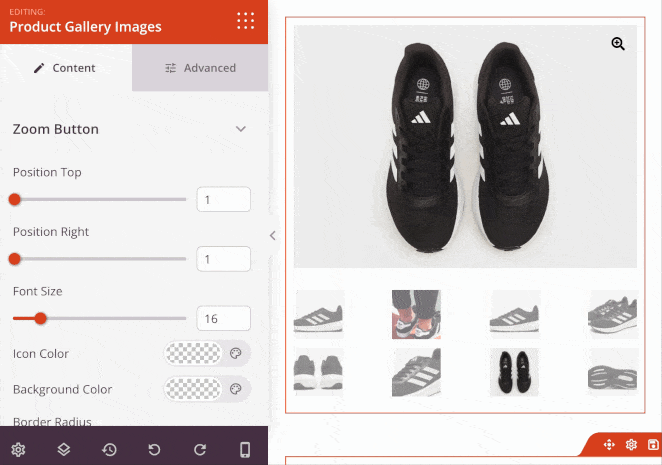
ブロックのカスタマイズオプションには、ズームアイコンの位置、サイズ、色、境界線の半径などのスタイルが含まれます。
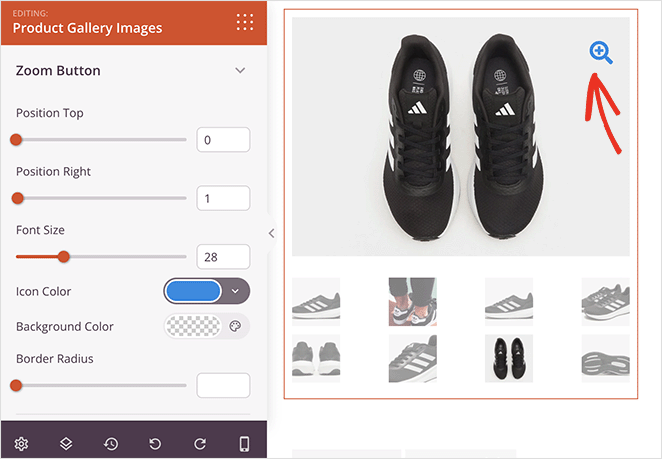
メイン画像とサムネイルの境界線にも同様のオプションがあり、ギャラリーから個々の画像を目立たせる素晴らしい方法です。
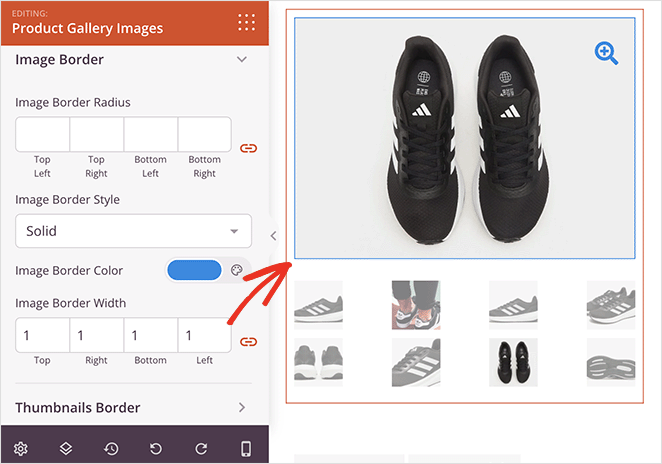
他のSeedProdブロックと同様に、Advancedタブに切り替えることで、商品ギャラリーのルック&フィールをカスタマイズすることができます。例えば、アニメーションでポップにしたり、マージンやスペーシングを調整したり、モバイルデバイスではギャラリーを非表示にしたりすることができます。
異なる色や柄の商品を販売する場合、この便利なブロックを使ってそれぞれのバリエーションの画像を表示することができます。これにより、顧客は各バージョンを見て、ニーズに合った最適なものを選ぶことができます。
また、製品ギャラリーを使用して特定の機能を強調することもできます。例えば、カメラを販売している場合、ギャラリーを使用して、カメラのさまざまなモード、設定、またはアクセサリーの画像を表示することができます。
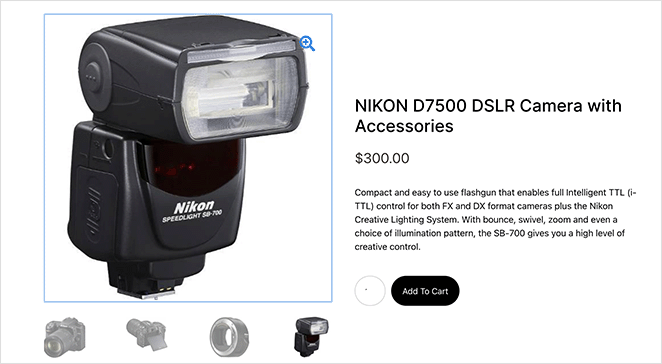
家具やインテリアなど、より大きな環境の一部である製品を販売する場合、この新しいブロックを使ってバーチャルツアーを作成することができます。これにより、見込み客が自分のスペースにあなたの商品がどのように映るかを想像しやすくなります。
どのように使用するにしても、製品ギャラリーブロックは、簡単に製品を紹介し、顧客が十分な情報を得た上で購入を決定できるようにするための汎用性の高い機能です。
コンテンツタイプの切り替え
WordPressサイトをよりインタラクティブにしたい場合、新しいContent Toggleブロックは、Premium SeedProdプランをご利用の方にとって理想的なソリューションです。あなたのサイトにクリック可能なトグルを追加することができ、ユーザーは2つの情報セットを素早く切り替えることができます。
例えば、異なるターゲット層向けに2つの異なる価格体系を用意した場合、同じページに両方を表示することができます。そうすることで、ユーザーはスクロールすることなく、自分のニーズに最適なものをすぐに比較することができます。
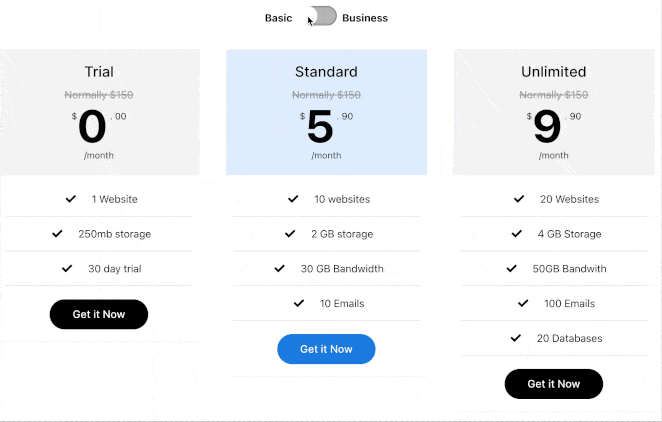
やり方はとても簡単です。コンテンツ・エリア1に、最初の情報のコンテンツを入力します。次にコンテンツ・エリア2に2つ目の情報を入力します。
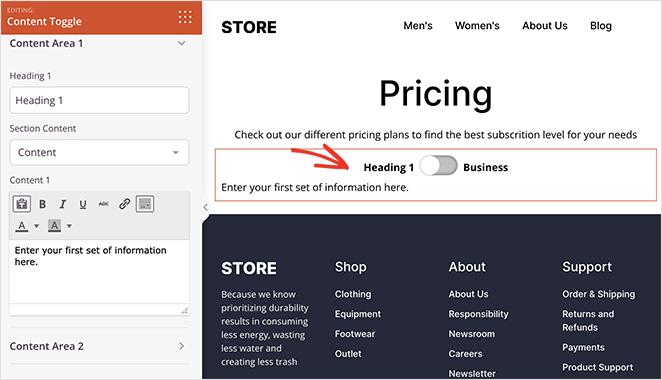
しかし、SeedProdのテーマビルダーでテンプレートパーツを作成することで、コンテンツをさらに魅力的なものにすることができます。そうすれば、ドロップダウンメニューからそのパーツを選ぶだけで、どちらかのコンテンツエリアに即座に表示させることができます:
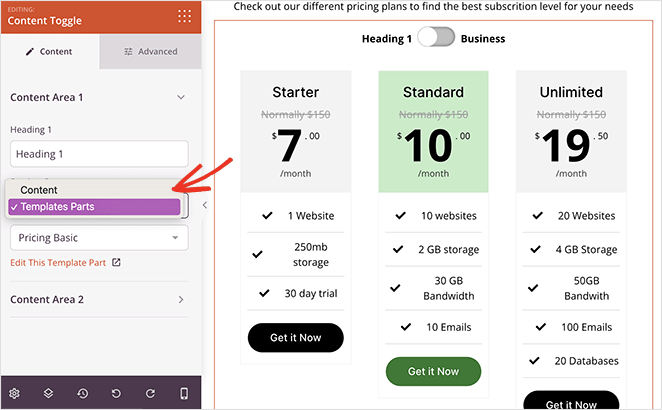
しかし、それだけではありません。詳細タブでは、トグル見出しフォント、背景色、スイッチ形状を含む様々なスタイリングオプションをカスタマイズすることができます。
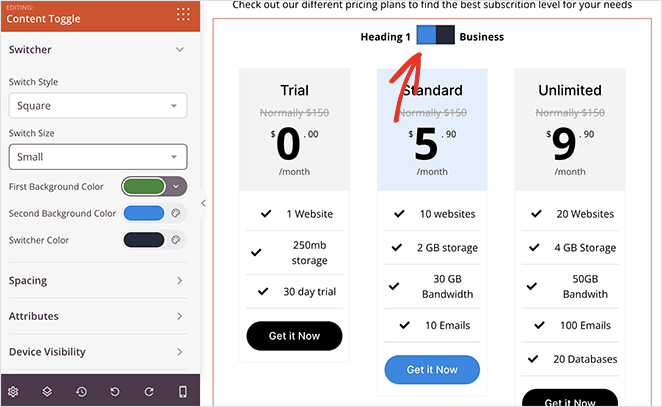
新製品や新サービスへの期待感を高める気の利いた方法が必要な場合は、コンテンツ・トグルを使って、ユーザーが現在の機能と今後の機能を切り替えることができます。
また、さまざまなタイプの顧客にサービスを提供している場合、トグルは、それぞれのオーディエンスに対して何をするのかを説明するのに最適な方法です。
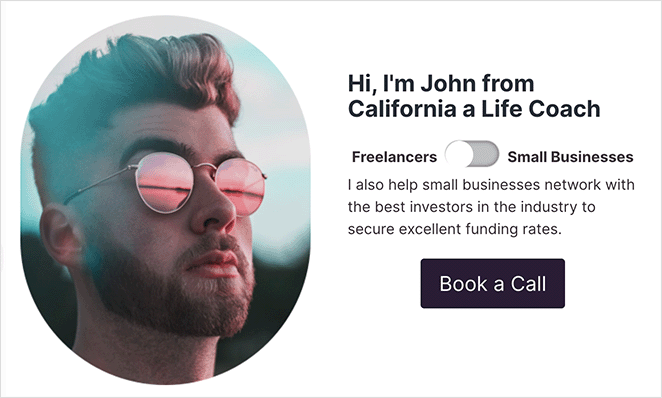
列、行、ブロックのコピー&ペースト
前回の更新では、あるページからセクションをコピーして、別のページやウェブサイトに貼り付けることができる、エキサイティングなコピー&ペースト機能をご紹介しました。この機能は大変好評でしたので、SeedProdのほぼすべてのデザイン要素に標準装備しました。
その通りです。SeedProdのどのページやウェブサイトでも、行、列、個々のブロックをコピー&ペーストできるようになりました。レイアウトナビゲーションパネルを開き、複製したい要素を見つけてコピーをクリックするだけです!
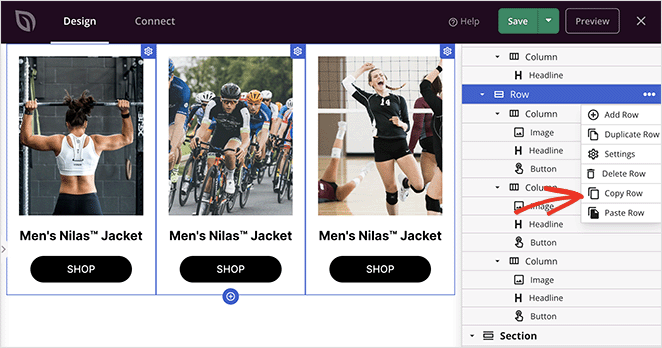
そして、このステップを繰り返してペーストすれば、新しいページに即座に完全なコピーが表示される。
ギャラリーのスタイルを素早く複製したり、異なるページで同じコンテンツのトグルを使用したり、数回のクリックとゼロコードで簡単にできるようになりました。
5つの新しいウェブサイト・キット
これだけでは物足りない方のために、5つの新しいウェブサイトテンプレートキットをご紹介します。
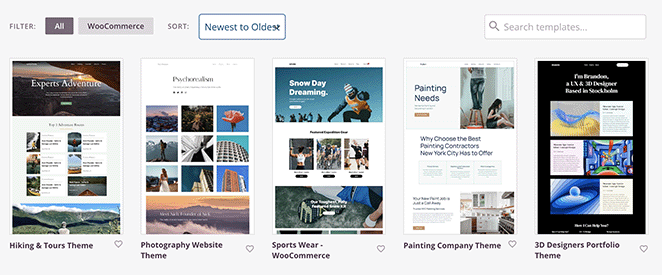
私たちの開発者は、懸命にテーマをデザインしています:
- 3Dデザイナーのポートフォリオ
- スポーツウェアWooCommerceストア
- 塗装会社ウェブサイト
- 写真ウェブサイト
- ハイキング&ツアー事業サイト
各テンプレートは、テンプレートライブラリでテストドライブする準備ができています。ウェブサイトキットのインストールは簡単で、気に入ったものを見つけてクリックするだけです!
今すぐSeedProdプラグインをアップデート
あなたのWordPressサイトをできるだけ簡単に最大限に活用するための、機能豊富なリリースです。今すぐあなたのサイトをSeedProd 6.15.11にアップデートしてお試しください。
WooCommerce ギャラリーブロックはエリートプランで利用でき、どのプレミアムプランでもコンテンツトグルとコピー/ペースト機能を利用できます。
ですから、もしあなたがまだSeedProd Liteをお使いで、それらを試してみたいのであれば、今がアップグレードの絶好の機会です!
これらのアップデートについてご質問がある場合は、遠慮なくカスタマー・サポート・チームにご連絡ください。
また、皆様からお寄せいただいた素晴らしいフィードバックやコメントも十分ではありません。私たちがSeedProdを最高のWordPressウェブサイトビルダーにし続けることができるよう、どんどんお寄せください。